
Índice:
- Autor John Day [email protected].
- Public 2024-01-30 11:38.
- Última modificação 2025-01-23 15:03.

Você e eu adoramos placas Arduino, desde a menor Attiny85 até a maior MEGA2560. No entanto, se você precisa de mais velocidade, mais entradas analógicas, mais precisão, mas ainda não quer mudar da programação do Arduino, há uma solução elegante … A pílula azul!
Se você ainda não ouviu falar, há uma placa parecida com o Arduino nano, apelidada de pílula azul. Você se importaria em adivinhar que é a cor?
A melhor coisa (além de sua incrível velocidade e desempenho geral) é a capacidade de programá-lo com o IDE do Arduino, essencialmente tornando-o um Arduino.
Você dirá que parece bom demais para ser verdade e meio que é. Existe um problema. As placas não podem ser programadas via USB, pois não vêm com bootloader. (Um bootloader é basicamente o Windows para microcontroladores, ele não faz nada, mas você ainda precisa dele para executar as coisas)
Neste instrutível vou mostrar onde conseguir as placas, como programá-las e CORRIGIR o problema de conexão USB para que você possa programá-lo exatamente como um Arduino, usando apenas uma conexão serial USB.
Etapa 1: O que você precisa:


Primeiro, você precisará do próprio tabuleiro. Eu recomendo que você compre aqui:
www.ebay.com/itm/192674786885
Você também precisará de um programador de USB para TTL, do qual você só precisará programar a placa na primeira vez, mas também é útil para outros projetos, então você também pode ter um … você pode obtê-lo aqui:
www.ebay.com/itm/401604236499
Alguns fios ou cabos de jumper também são úteis, mas presumo que você os tenha em mãos. Se não, improvise.
Etapa 2: IDE Arduino
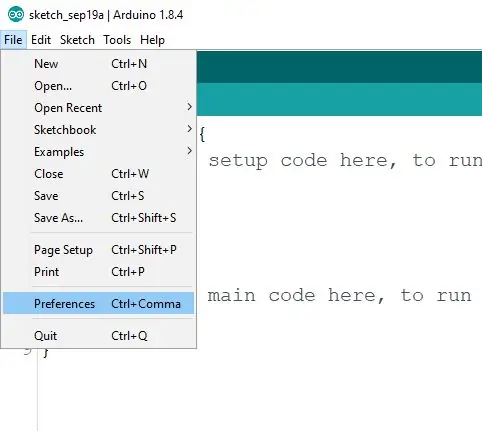
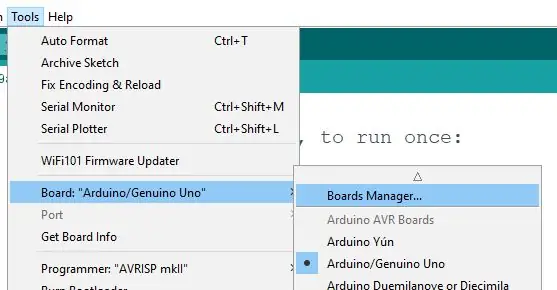
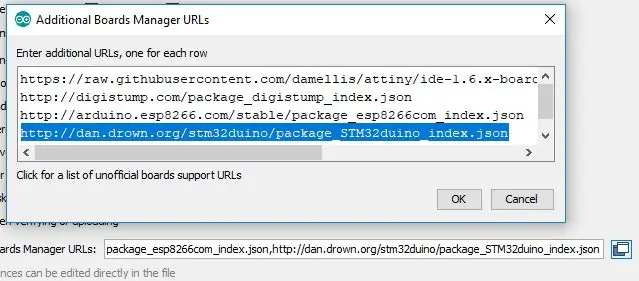

Antes de começar a programar a pílula azul no IDE do Arduino. você precisará adicionar algumas coisas. Não se preocupe, isso é muito fácil.
Primeiro abra o IDE do Arduino. Vá para Arquivo-> Preferências … uma nova janela se abrirá
Na parte inferior, há uma linha dizendo "URLs adicionais do gerenciador de placas:" … no final da linha, há um ícone de duas janelas abertas, clique nele.
Outra janela se abrirá e você terá que escrever
dan.drown.org/stm32duino/package_STM32duino_index.json
Se você já tem algo na janela, basta ir para uma nova linha. Em seguida, clique em OK e feche o Arduino IDE.
Veja, a parte difícil está feita.
Agora você deve abrir o IDE novamente e ir para Ferramentas-> placas-> Gerenciador de placas (é a primeira coisa da lista)
Uma nova janela será aberta e onde diz "Filtrar sua pesquisa …" você deve digitar stm32f1
Deve haver apenas um resultado. Clique em instalar (canto inferior direito) e aguarde a instalação. Quando terminar, feche o IDE novamente.
Aí está tudo pronto com a parte IDE.
Etapa 3: Drivers
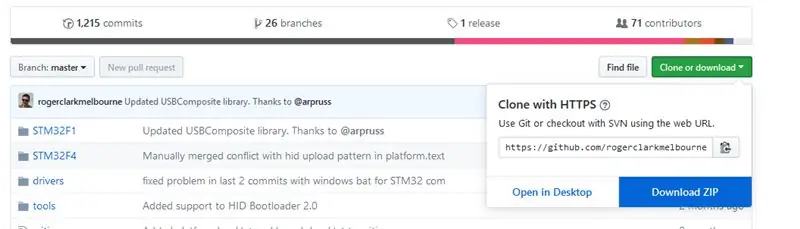
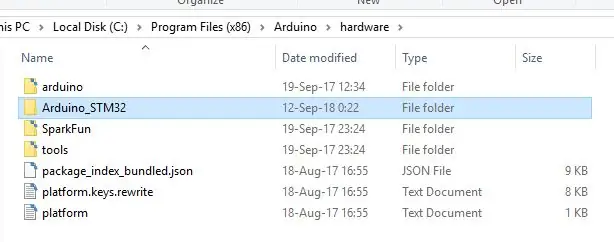
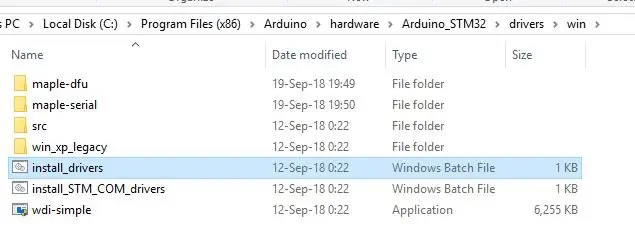
Como o Windows não reconhece a placa corretamente, você deve instalar os drivers manualmente. Isso também é apenas um processo de "arrastar e soltar", então não se preocupe, tenho certeza de que você pode lidar com isso.
Primeiro, baixe os drivers aqui:
github.com/rogerclarkmelbourne/Arduino_STM32
Você faz isso clicando no botão verde que diz "Clonar ou Baixar" e selecionando Baixar ZIP.
Depois de fazer isso, abra o arquivo zip. Mantenha-o aberto e vá para onde quer que esteja a pasta de instalação do Arduino. Geralmente é C: / Arquivos de programas (x86) Arduino
Uma vez lá, abra a pasta de hardware … você deve ter um, mas se não, basta fazer um.
Quando estiver na pasta de hardware, arraste o "Arduino_STM32-master" do ZIP para a pasta de hardware. Renomeie-o para Arduino_STM32 (apenas exclua a parte mestre)
Agora abra a pasta Arduino_STM32 … há uma pasta dentro que se chama drivers. Em algum lugar dessa pasta, você encontrará um arquivo chamado install_drivers (é um arquivo em lote). Clique nele e instale os drivers. Basta dizer sim para tudo.
Parabéns, você basicamente acabou … bem, quase.
Etapa 4: Gravando o Bootloader
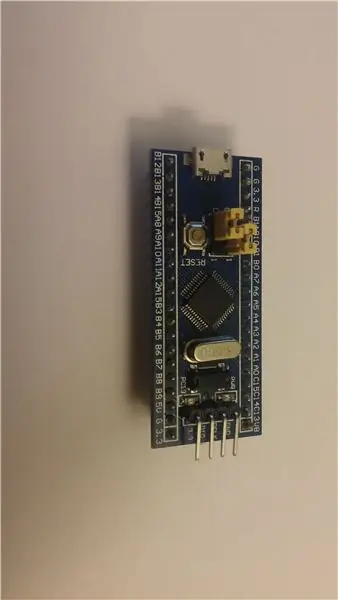
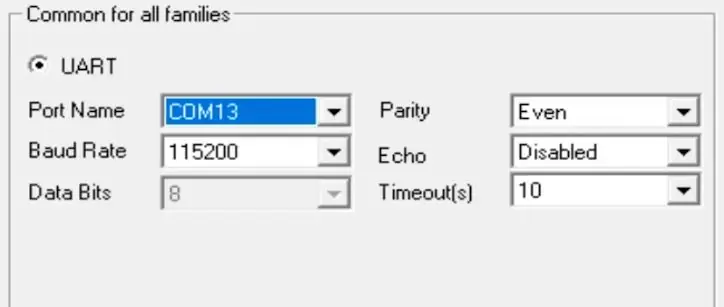
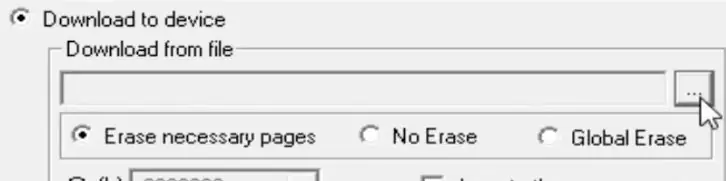
Lembre-se daquele "windows" que precisa estar na placa para que você possa usar o USB, bem, temos que colocá-lo na placa agora. É chamado de bootloader, mas o nome realmente não importa.
Para fazer isso, você precisará de duas coisas. Baixe ambos aqui:
www.st.com/en/development-tools/flasher-stm32.html
Este é um programa que você usa para instalar o bootloader. (parte inferior da página) Você precisa se registrar na página para fazer o download.
Você também precisa fazer o download do próprio bootloader. Você pode conseguir isso aqui:
github.com/rogerclarkmelbourne/STM32duino-bootloader/tree/master/binaries
Baixe "generic_boot_pc13.bit"
Agora que você tem tudo que precisa para começar, é hora de conectar tudo e queimar o bootloader.
Conecte seu adaptador USB-TTL a uma porta USB.
Faça essas conexões
USB-TTL ……..pílula azul
TX ……… A10
RX ……… A9
3,3V …….3,3V
GND ……. GND
Na sua pílula azul, o suéter de cima deve estar do lado direito. (Ver foto)
Agora abra o software que você acabou de baixar. Instale-o (basta clicar em Avançar Avançar) e, em seguida, abra-o.
Ele deve reconhecer o seu dispositivo e listar uma porta COM. Caso contrário, verifique se você perdeu um stip ou se suas conexões estão ok. Também execute o software novamente para que ele seja redefinido.
Depois de ter uma porta COM reconhecida, você pode clicar em Avançar 3 vezes, então você chegará a uma janela onde é possível selecionar "Baixar para o dispositivo" … selecione-o e onde diz "Baixar do arquivo", clique no ícone … e encontre seu gerenciador de inicialização. Selecione-o, clique em ok e novamente em Avançar. Isso instalará seu gerenciador de inicialização. Você pode fechar o programa agora, mas NÃO desconecte a placa ainda!
Primeiro certifique-se de colocar o jumper de cima da placa de volta para o lado esquerdo, para que ambos fiquem na posição 0. Agora você pode desconectar tudo.
Etapa 5: primeira programação
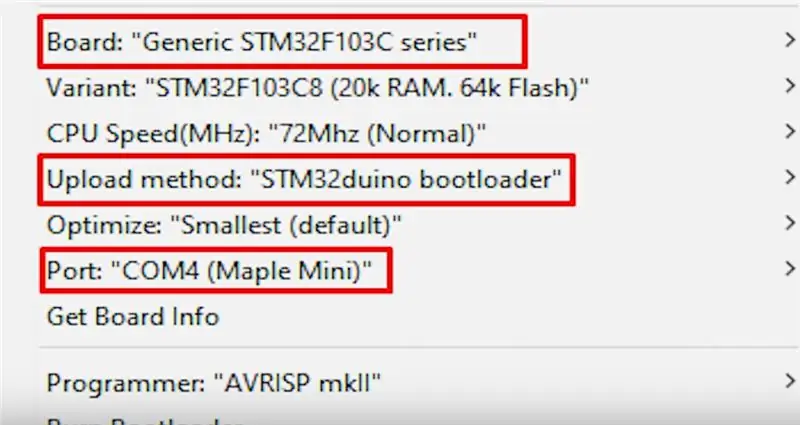

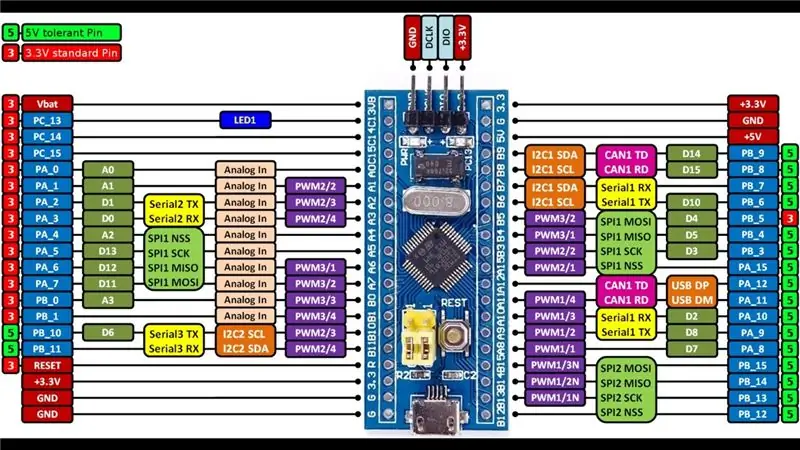
Abra seu IDE Arduino. Vá para ferramentas e onde diz "Placas", selecione "Série STM32F103C genérica"
Selecione o método de upload como carregador de inicialização STM32duino
Selecione a porta como "COMX (Maple Mini)" … o X é o que quer que seja o seu número de porta.
Sua pílula azul acabou de se tornar um Maple Mini. Novamente, não se esqueça dos jumpers conforme mostrado na imagem.
Você está pronto para ir. Para o seu primeiro programa você não precisa fazer upload de nada extravagante, você pode apenas fazer upload de um esboço em branco com uma função de configuração e loop, mas eu gosto de fazer um programa Serial.print, já que é muito mais satisfatório. Meu programa está anexado abaixo. É um arquivo txt, então apenas copie-o em seu IDE do Arduino se desejar usá-lo.
O IDE pode relatar um erro, o buf ainda carregará o programa, então você pode simplesmente ignorá-lo. Se você ainda tiver problemas, tente colocar a parte inferior dos dois jumpers na posição correta.
Com tudo isso feito, parabéns! Agora você pode usar a pílula azul como um Arduino!
Recomendado:
Cabo de programação DIY usando Arduino Uno - Baofeng UV-9R Plus: 6 etapas (com imagens)

Cabo de programação DIY usando Arduino Uno - Baofeng UV-9R Plus: Olá a todos, este é um guia simples sobre como converter seu cabo de fone de ouvido / fone de ouvido Baofeng UV-9R (ou plus) em um cabo de programação usando um Ardunio UNO como um USB Conversor serial. [ISENÇÃO DE RESPONSABILIDADE] Não assumo qualquer responsabilidade em qualquer dano causado
Então, você carrega o carregador de boot STM32duino em seu "Blue Pill" E agora ?: 7 etapas

Então, você carrega o bootloader STM32duino em seu "Blue Pill" … E agora ?: Se você já leu minhas instruções explicando como carregar o bootloader STM32duino ou qualquer outra documentação semelhante, tente carregar o exemplo de código e … pode não ser nada acontece. O problema é, muitos, senão todos os exemplos de " Genérico " STM32 wil
Programação do Arduino via celular -- Arduinodroid -- Arduino Ide para Android -- Piscar: 4 etapas

Programação do Arduino via celular || Arduinodroid || Arduino Ide para Android || Blink: Por favor, inscreva-se no meu canal do youtube para mais vídeos …… Arduino é uma placa, que pode ser programada diretamente via USB. É muito simples e barato para projetos de faculdade e escola ou mesmo em protótipos de produtos. Muitos dos produtos são desenvolvidos inicialmente para i
Configurando o Blue Pill Board no STM32CubeIDE: 8 etapas

Configurando a Blue Pill Board no STM32CubeIDE: A Blue Pill é uma placa de desenvolvimento ARM muito barata. Tem como processador um STM32F103C8 que possui 64 kbytes de memória flash e 20 kbytes de memória RAM. Funciona a até 72 MHz e é a maneira mais barata de entrar no desenvolvimento de software embarcado ARM
Arduino mais barato -- Menor Arduino -- Arduino Pro Mini -- Programação -- Arduino Neno: 6 etapas (com imagens)

Arduino mais barato || Menor Arduino || Arduino Pro Mini || Programação || Arduino Neno: …………………………. ASSINAR O meu canal no YouTube para mais vídeos ……. .Este projeto é sobre como fazer a interface de um arduino menor e mais barato de todos os tempos. O menor e mais barato arduino é o arduino pro mini. É semelhante ao Arduino
